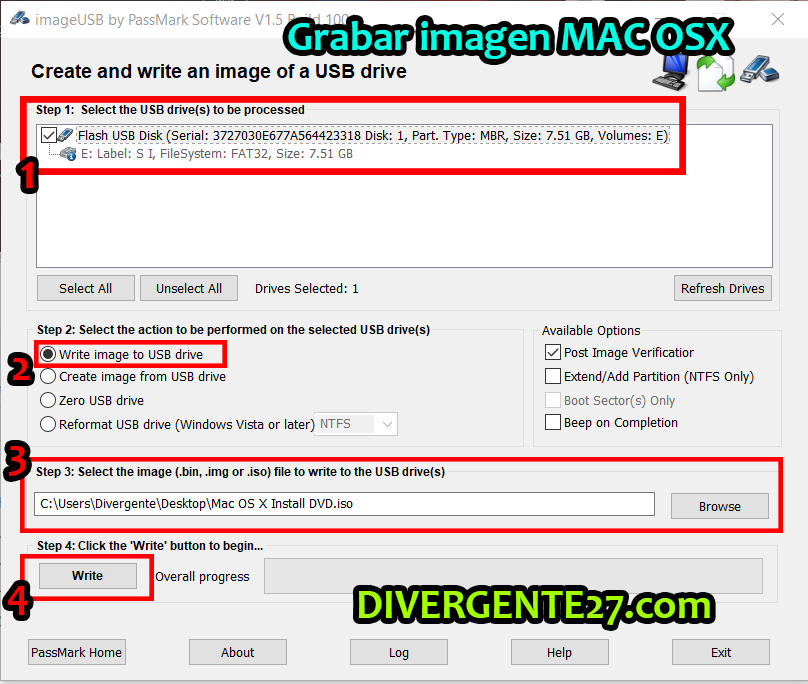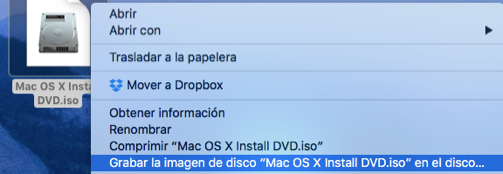MAC OSX | 10.5 Leopard [BIN] [ISO]
Publicado: Mar Oct 06, 2020 8:12 am
DESCARGA SISTEMA OPERATIVO MAC OSX LEOPARD


LEEME PRIMERO PORFAVOR!:
Hola amigo, antes de nada explicarte que he dedicado muchas horas y días trabajando para que puedas tener los sistemas de Apple a tu disposición y te agradecería enormemente que me invitaras a un café o una buena catalana para desayunar... mmm me encantan!! puedes hacer tu donación PAYPAL al correo diverpal27@gmail.com de la cantidad que quieras o usar estos métodos, y ahora te dejare de dar la lata y te dejare con las instrucciones!
OSX LEOPARD
· Version: 10.5 (Versiones PowerPC e Intel)
· Origen: DVD (Gratuito)
· Fecha de lanzamiento: 2007
· Tamaño: 7,59 GB
· Formato: Imagen BIN (Windows) / Imagen ISO (Mac)
· Pendrive: Sí, se necesita pendrive 16GB Mínimo
· DVD: Sí, se necesita DVD DOBLE CAPA 8,55GB (ISO al final)
Requisitos del sistema por APPLE
CPU Intel o PowerPC G4 (867 MHz) o G5 | Unidad DVD
512MB RAM | 9GB HDD
INSTRUCCIONES:
AVISO: El sistema no lo he probado, algunas personas me han dicho que funciona pero mi iMAC de 2011 i5 al arrancar por USB me sale las letras negras, arriba del todo dice algo como que la CPU no es compatible, si os sale eso probad SNOW LEOPARD, a partir de ahí si me funciona, este LEOPARD es para MAC antiguos y no es compatible con mi iMAC.
Primero explicare las instrucciones para hacerlo desde un ordenador con WINDOWS con una imagen exacta de los pendrive USB arrancable en formato ".BIN" (Como una imagen ISO), porque es lo que la mayoría de personas buscan. Más abajo si te interesa, encontrarás las instrucciones para realizar el mismo proceso pero desde un ordenador MAC con MAC OSX de Apple, descargandolo en formato ".ISO" y creando el USB con Utilidad de discos. (También esta imagen ISO vale para grabarla en un DVD desde Windows o desde Mac, estas instrucciones están al final del todo, pues es un método ya antiguo y la gente usa Pendrive USB)
PARA MÁS INFORMACIÓN SOBRE MAC Y LOS SISTEMAS OSX MIRA ESTE VIDEO:
► VER VIDEO ◄
Crear Pendrive desde WINDOWS
AVISO 2021: El archivo esta dividido en partes debido a que es una gran cantidad de GIGAS y si fuera un link y falla tu conexión de internet se volvería a descargar desde cero y seria tiempo perdido, esta es la forma más segura. No obstante MEGA tiene un limite de descargas pero te daré dos opciones, entre ellas una que es gratis: La primera opción y más rápida que te recomiendo es hacerte lite en mega por 4,99 euros la descarga irá mas rápida (USA ESTE LINK EXCLUSIVO), la segunda opción para la gente que no tiene dinero/plata es saltarse el limite de forma gratuita usando este videotutorial GRACIAS
Has elegido crear un pendrive USB auto arrancable desde WINDOWS. En este paso te descargaras una imagen clonada del instalador original en formato BIN (Que es lo mismo que las imagenes ISO) para que puedas grabarlo en un Pendrive USB y se arranque en tu ordenador MAC.
1- Descargar MAC OSX LEOPARD 10.5 BIN MEGA (Apple)
► Si necesitas ayuda para descargar o descomprimir: https://divergente27.com/instrucciones-y-ayuda-en-descargas-divergente27-com/
► Contraseña: divergente27.com
NUEVO ENLACE DE DESCARGA
► Recuerda que si nos haces un DONATIVO te damos los links directos
► Depende de la cantidad del donativo también te daremos asistencia
NOTA IMPORTANTE: Cuando descomprimas y obtengas la imagen ".BIN", no pruebes a montarlo desde Windows, te puede dar errores porque esta exclusivamente en un formato que solo reconoce los ordenadores MAC así que avanza al siguiente paso para grabarlo a un pendrive y convertirlo en bootable.
2- Grabar imagen en pendrive USB (Desde Windows)
Puedes usar cualquier programa, pero os aconsejo totalmente descargar ImageUSB para grabar la BIN en un pendrive, pues es el programa que utilice para crear la imagen BIN.
Necesitarás mínimo un pendrive de 16GB, asegúrate que esta vacío o no te importe el contenido porque se borrara por completo.
Al abrir el programa tenéis que seleccionar el pendrive USB, ante las dudas si aparecen varias opciones yo aconsejo desconectar otros pendrives, discos duros o fijaros en los tamaños de los dispositivos para identificarlos, porque si cometéis un error podéis borrar algo que no queríais.
1- Una vez seleccionado el pendrive seleccionáis el modo WRITE Image to USB drive (Escribir)
2- Seleccionáis la imagen BIN que habéis descomprimido
3- Si todo esta correcto pulsad el botón WRITE y esperad a que termine el proceso.
4- Cuando termine el proceso y salga satisfactorio, cancela la ventana de formateo de Windows.
Esto ocurre porque es un formato especial y Windows cree que esta vacío, ignóralo y saca el pendrive.
REPITO: El pendrive solo puede ser leído por un ordenador MAC con MAC OSX
Aquí tenéis un video donde lo explico por el minuto 6:15
► VER VIDEO ◄
3- Instalación
1 > Una vez tengas el USB, conéctalo a tu MAC, enciéndelo y deja pulsado ALT en la pantalla blanca de inicio
2 > Debe aparecer el símbolo USB como arranque para iniciar el instalador de MAC OSX.
3 > Sigue las instrucciones de instalación (Salva los datos antes de instalar un sistema o todo se borrara)
Aquí en este video os explico como instalar el sistema SNOW LEOPARD. es similar a LEOPARD
► VER VIDEO ◄
IMPORTANTE: Si no aparece el arranque por USB prueba a usar otro puerto USB, volver a realizar el proceso del Pendrive o usar otro PENDRIVE. Si sigue sin funcionar y no es reconocido deberás usar otro método como: Grabar ISO en DVD (Si tienes superdrive o conectas un lector externo, las instrucciones están al final del post), Partición de recuperación o Recuperación por internet (si tu Mac lo tiene porque algunos no los tiene o se quedan bloqueados).
AVISO: Si sale un símbolo de prohibido o da algún error en la instalación significa que tu MAC no es compatible con ese sistema (Prueba otro anterior o superior, intenta instalar la versión que vino de Fabrica y prueba de nuevo si hay suerte), aunque te busques métodos raros de Internet para intentar forzar la instalación te aconsejo que abandones, aunque lo consigas los requisitos del sistema son más altos que el MAC que tienes e ira mal y lento y habrás malgastado tiempo de vida en nada. Aún así si has tenido muchos problemas puedes usar como último recurso la Recuperación por Internet.
Para una instalación limpia DESDE CERO (Recomendada para que funcione tu MAC perfectamente) se debe abrir primero Utilidad de discos y borrar la partición o todo el disco duro de tu MAC en MAC OSX con registro y ponerle un nombre, por ejemplo: MAC HD (Si tenias datos es mejor que los salves de algún modo o usando TIME MACHINE). Si tu MAC tenia datos pero no puedes arrancar el MAC y quieres salvarlos la cosa se complica, necesitas a alguien con conocimientos más avanzados para que pueda abrir tu MAC, sacar el disco duro y conectarlo a un ordenador para ver si puede ser reconocido y leído para extraer la información. Debido a que estará en formato HTFS+ y no será reconocido por WINDOWS existen programas como HTFS Explorer para poder en caso de Urgencia montar ese formato especial en un Windows y rescatar la información. Suerte amigo.
4- Donación a DIVERGENTE27
Para estos tutoriales se he dedicado muchas horas y días de trabajo para que puedas tener los sistemas de Apple a tu disposición y te agradecería enormemente que me invitaras a un café o una buena catalana para desayunar... mmm me encantan!! puedes hacer tu donación y dar tu apoyo >>> aquí <<< con la cantidad que quieras. GRACIAS POR TU APOYO
Crear Pendrive desde MAC OSX
Has elegido crear un pendrive USB auto arrancable desde MAC OSX. Quizás no tienes un ordenador con Windows a mano o el método de Windows te ha fallado y quieres intentar este método desde MAC a probar suerte o Simplemente eres millonario y tienes varios MAC adornando por la casa (Es broma hahaha) Sea cual sea el motivo, en este paso te descargaras la imagen en formato ISO que procede del DVD Original. (Esta ISO también se puede grabar en un DVD, las instrucciones están al final)
1- Descargar MAC OSX LEOPARD 10.5 ISO MEGA (Apple)
► Si necesitas ayuda para descargar o descomprimir: https://divergente27.com/instrucciones-y-ayuda-en-descargas-divergente27-com/
► Contraseña: divergente27.com
► Descompresión: The Unarchiver (App MAC)
Parte 1 MEGA > https://cuty.io/oAv0Y7qk
Parte 2 MEGA > https://cuty.io/60FLxAitL3
Parte 3 MEGA > https://cuty.io/tYudJGvOR9I
Parte 4 MEGA > https://cuty.io/W5FddF0
Parte 5 MEGA > https://cuty.io/a81kKaY
Parte 6 MEGA > https://cuty.io/lNrR
► Recuerda que si nos haces un DONATIVO te damos los links directos
► Depende de la cantidad del donativo también te daremos asistencia
2- Grabar imagen en pendrive USB (Desde MAC con UTILIDAD DE DISCOS)
· Hay dos formas de grabar la imagen ISO en un Pendrive USB desde MAC (Recomiendo la 2º)
Opción 1 - Grabar ISO en Pendrive USB desde UNetbootin en MAC OSX:
1- Necesitas un pendrive de 16GB o más que este vacío
2- Ejecuta Utilidad de discos en APLICACIONES > UTILIDADES
3- Asegúrate de elegir tu pendrive USB porque lo vamos a borrar
4- Pulsa en BORRAR y pon Nombre MAC OSX, Formato: MS-DOS FAT y MBR
5- Al terminar ya tendrás el Pendrive preparado para ser reconocido por UNetbootin
6- Descarga UNetbootin aquí
7- Llévalo a la carpeta Aplicaciones
8- Al ejecutarlo quizás te diga que es de un desarrollador no identificado
9- Debes ir a MANZANA > PREFERENCIAS > Seguridad y Privacidad > Permitir la Aplicación.
10- Al abrir UNetbootin selecciona IMAGEN y elige la ISO del sistema
11- Abajo elige el pendrive aunque saldrá como /dev/xxxx asegúrate que es el correcto
12- Asegúrate mejor que aparezca uno así no tendremos dudas, desconecta otros pendrives
13- Dale a iniciar y solo espera a que termine el proceso
Opción 2 - Grabar ISO en Pendrive USB desde Utilidad de discos en MAC:
(!) A partir de OSX 10.11 El capitán se ha modificado el aspecto de la aplicación:
> Desde YOSEMITE o Sistemas anteriores (VIDEO): https://goo.gl/7p5gnp
> Desde CAPITAN en adelante hasta día de hoy (VIDEO): https://goo.gl/jKHECJ
3- Instalación
► Las instrucciones de instalación son las mismas que las de Windows, míralo arriba!
4- Donación a DIVERGENTE27
Para estos tutoriales se he dedicado muchas horas y días de trabajo para que puedas tener los sistemas de Apple a tu disposición y te agradecería enormemente que me invitaras a un café o una buena catalana para desayunar... mmm me encantan!! puedes hacer tu donación y dar tu apoyo >>> aquí <<< con la cantidad que quieras. GRACIAS POR TU APOYO
¿COMO GRABAR LA IMAGEN ISO EN DVD desde Windows y MAC?
Grabar Imagen ISO de MAC OSX desde Windows
> Descarga la ISO que esta en las instrucciones de MAC OSX
> Puedes usar cualquier programa, pero os aconsejo descargar IMGBurn para grabar la ISO en un DVD
Grabar Imagen ISO de MAC OSX desde MAC OS X
> Es muy facil, Simple, Click derecho en la imagen ISO y Grabar imagen de disco ...